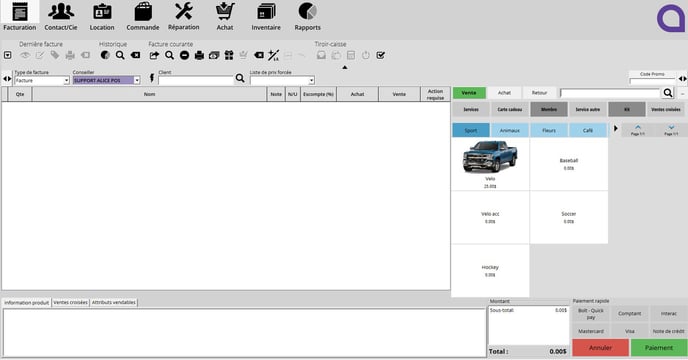Comment configurer les boutons de sélection rapide
Dans le module Facturation, vous pouvez configurer des boutons d'accès rapide qui sont liés soit à un service général ou à un produit en quantité ou en vrac. Cette fonctionnalité permet une plus grande efficacité de vos employés lors des opérations quotidiennes.
Création des boutons de sélection rapide
- Dans Configuration, sélectionnez l'onglet Facturation
- Choisissez l'onglet Interface
- Cliquez sur le bouton Sélection rapide
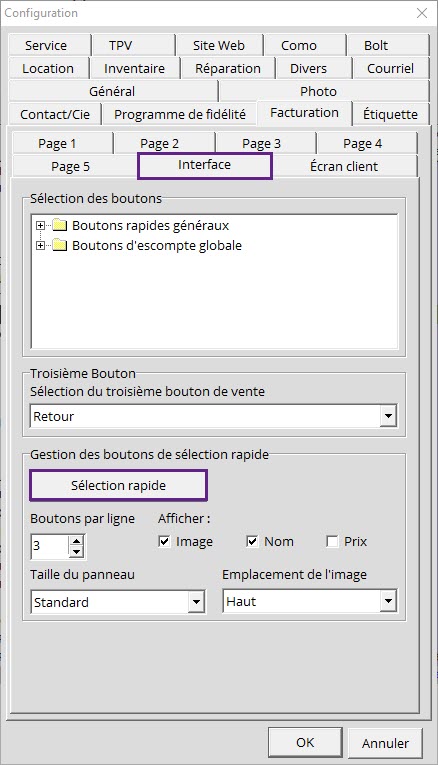
- La liste Conteneur pour sélection rapide sera affichée. C'est ici que vous pouvez ajouter les différents blocs qui contiendront les boutons d'accès rapide. Cliquez sur l'icône Configuration des sélections rapides. Cela affichera la fenêtre ci-dessous.
- Dans la fenêtre Page de sélection rapide, vous devez créer les boutons bleus des Pages qui serviront à mettre les boutons liés à vos produits et/ou service. Pour créer un nouveau bouton, cliquez sur Élément, inscrivez le nom de la page qui regroupera vos différents boutons et cliquez sur Appliquer
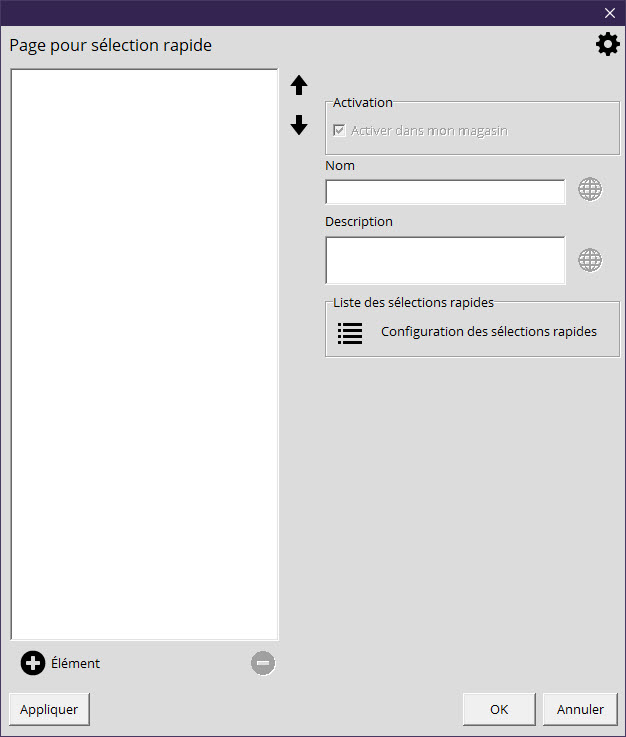
- Cliquez sur le bouton Configuration des sélections rapides
- Dans la fenêtre Sélection rapide, vous pourrez créer les boutons gris liés à vos produits et/ou service. Pour créer un nouveau bouton, cliquez sur Élément, inscrivez le nom du produit/service qui sera visible pour vos employés.
- Dans la section Image, vous pouvez joindre une image qui pourra être affichée sur le bouton.
- Dans la section Produit/Service, vous devez lier le produit ou service au bouton.
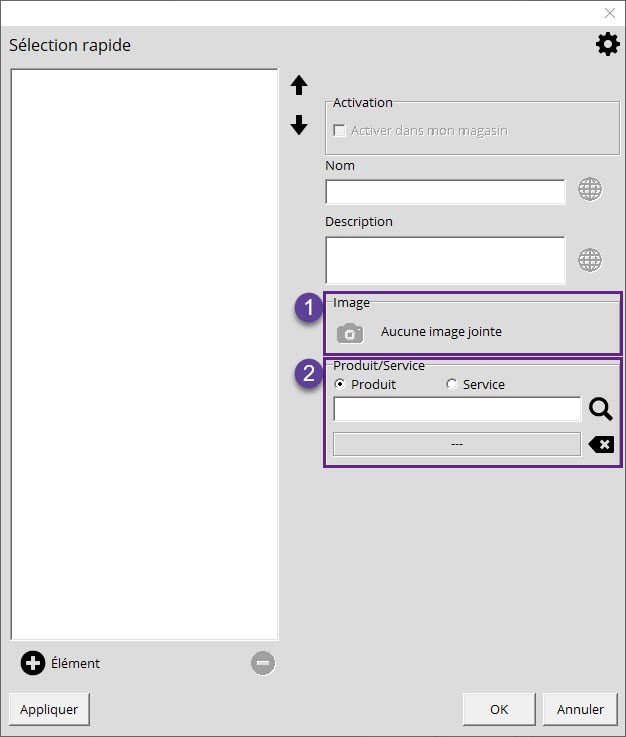
-
Une fois terminé, faites Ok.
-
Fermez les fenêtres et allez dans le module Facturation. Dans le panneau de droite, vous allez voir vos boutons créés précédemment.
Gestion des boutons de sélection rapide
Il est important de noter que l'affichage est dépendant des dimensions de votre écran. Si par exemple vous travaillez sur deux appareils, un avec un écran 15" et l'autre 24", la configuration restera intacte, mais l'affichage sera plus petit et condensé sur l'écran 15".
Bouton par ligne
Cette fonction vous permet de déterminer la quantité de boutons à afficher dans vos blocs de sélection rapide.
Afficher
Ici, on vous laisse le choix d'afficher soit le nom, le prix ou l'image du service ou produit associé à un bouton de sélection rapide. Vous pouvez afficher tous les trois ou bien diverses combinaisons selon vos besoins.
Taille du panneau
Afin de vous donner un peu plus de liberté pour vous permettre de configurer votre interface à votre goût, vous pouvez choisir l'une des quatre tailles des boutons. Notez que cela s'applique aux boutons blanc de votre section de droite:
- Étroit
- Standard
- Large
- Extra Large
Emplacement de l'image
Si vous avez opté pour afficher l'image associée au produit et/ou service, vous pouvez décider de l'afficher soit en haut, en bas, à gauche ou à droite dans le bouton.
Si vous avez une seule page de sélection rapide configurée dans votre système, aucun bouton bleu n'apparaitra dans le panneau de droite. Seuls les boutons créés sous le bouton de page principale seront affichés.
![alice-pos-logo@2x.png]](https://kb.alicepos.com/hs-fs/hubfs/alice-pos-logo@2x.png?height=50&name=alice-pos-logo@2x.png)